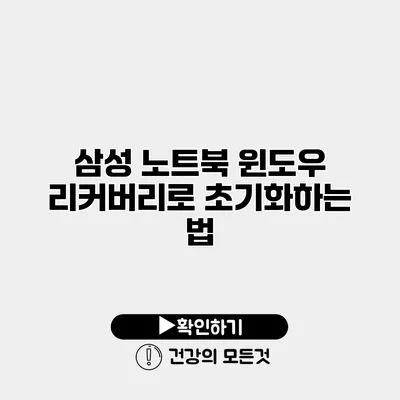초기화는 사용 중인 삼성 노트북에서 불필요한 파일들을 삭제하고, 운영 체제를 기본 상태로 되돌리는 매우 유용한 방법이에요. 많은 사용자들이 이 과정을 통해 시스템의 성능을 개선하고 원활한 사용 환경을 유지하고 있습니다. 이제 삼성 노트북에서 윈도우 리커버리 기능을 사용하여 초기화하는 방법을 알아볼까요?
✅ 2023년 전자카드의 주요 변화와 혜택을 알아보세요.
초기화의 필요성
삼성 노트북을 사용하는 동안, 소프트웨어의 충돌이나 바이러스 감염 등의 이유로 시스템이 불안정해질 수 있습니다. 이럴 때 초기화를 통해 시스템을 새롭게 하고 안정성을 회복할 수 있어요. 또한, 다음과 같은 경우에 초기화를 고려해볼 수 있습니다.
- 시스템 속도가 느려졌을 때
- 다양한 오류가 발생할 때
- 수많은 파일이 쌓여 복잡해졌을 때
- 판매 혹은 기부를 위해 데이터 삭제가 필요할 때
✅ 클라우드 스토리지의 장단점을 한눈에 알아보세요.
삼성 노트북 초기화 준비하기
초기화를 하기 전에 몇 가지 준비 사항이 필요해요.
데이터 백업
초기화를 진행하면 모든 데이터가 삭제되기 때문에, 중요한 파일은 반드시 백업해두어야 해요. 외장 하드 드라이브나 클라우드 서비스에 저장하는 것이 좋습니다.
리커버리 파티션 확인
삼성 노트북에는 보통 리커버리 파티션이 내장되어 있어 초기화 과정에서 사용됩니다. 이를 확인하기 위해 아래 단계를 따르세요:
- 시작 메뉴를 클릭합니다.
- 파일 탐색기를 엽니다.
- 내 PC를 클릭한 후, 리커버리 파티션을 확인합니다.
기본 드라이버와 소프트웨어 설치 매체 준비
초기화 후에는 드라이버와 필요한 소프트웨어를 다시 설치해야 합니다. 삼성 웹사이트에서 최신 드라이버를 다운로드 받거나, 설치 매체를 준비해두세요.
✅ 느려진 컴퓨터, 이 방법으로 속도를 되찾아보세요!
윈도우 리커버리로 초기화하는 방법
삼성 노트북에서 윈도우 리커버리 기능을 사용해 초기화하는 방법은 비교적 간단해요. 다음 단계에 따라 진행해보세요.
1단계: 노트북 재부팅
먼저, 노트북을 재부팅합니다. 이때 F4 키를 눌러 리커버리 모드로 들어갑니다.
2단계: 리커버리 모드 선택
리커버리 모드에 접속하게 되면 여러 옵션이 표시됩니다. 여기에서 초기화 또는 시스템 복원 옵션을 선택하세요.
3단계: 초기화 방법 선택
초기화 방법은 보통 두 가지가 있어요:
– 모든 내용 삭제 및 Windows 설치: 모든 데이터가 삭제됩니다.
– 설정 유지하기: 개인 파일은 유지하고 설정만 초기화됩니다. (데이터 백업이 필수)
4단계: 초기화 진행
이후 화면의 지시에 따라 초기화 과정을 진행합니다. 몇 분에서 몇 시간 정도 소요될 수 있으며, 이 과정에서 노트북의 전원을 끄지 마세요.
5단계: 초기 설정
초기화가 완료되면 기본 설정을 통해 사용자 계정 및 개인 정보를 설정할 수 있어요. 모든 설정이 끝나면 안심하고 사용할 수 있습니다.
✅ 차량 번호판 분실 시 필요한 서류와 절차를 자세히 확인해 보세요.
초기화 후 체크리스트
초기화가 완료된 후 할 일들이 있어요. 아래 체크리스트를 통해 빠뜨린 사항이 없는지 확인해보세요.
- [ ] 데이터 복원: 백업한 파일을 복원합니다.
- [ ] 드라이버 설치: 필요한 드라이버를 설치합니다.
- [ ] 소프트웨어 설치: 필요한 프로그램을 설치합니다.
- [ ] 보안 소프트웨어 확인: 안티바이러스 프로그램을 설치하고 업데이트합니다.
| 단계 | 설명 |
|---|---|
| 1단계 | 재부팅 후 F4 키를 눌러 리커버리 모드로 진입 |
| 2단계 | 초기화 옵션 선택 |
| 3단계 | 모든 내용 삭제 또는 설정 유지 선택 |
| 4단계 | 초기화 과정 진행 |
| 5단계 | 초기 설정 완료 |
결론
삼성 노트북은 사용자의 편의를 위해 다양한 초기화 방법을 제공하고 있어요. 리커버리 기능을 통해 초기화하면 시스템 성능을 크게 개선할 수 있습니다. 초콜릿 케이크처럼 여러 겹이 쌓인 데이터를 정리할 수 있는 기회를 놓치지 마세요! 초기에 불필요한 트러블을 해결하고, 효율적으로 작업할 수 있도록 삼성 노트북을 초기화해보세요. 언제든지 초기화는 중요한 선택이 될 수 있습니다.
이 글이 유익하셨다면 다른 친구와 공유해보세요!
자주 묻는 질문 Q&A
Q1: 삼성 노트북 초기화의 필요성은 무엇인가요?
A1: 초기화는 시스템 불안정성을 회복하고 성능을 개선하기 위해 필요합니다. 속도가 느려지거나 다양한 오류가 발생할 때, 또는 데이터 삭제가 필요할 때 고려할 수 있습니다.
Q2: 초기화를 진행하기 전에 어떤 준비가 필요한가요?
A2: 중요한 파일을 백업하고, 리커버리 파티션을 확인하며, 기본 드라이버와 소프트웨어 설치 매체를 준비해야 합니다.
Q3: 삼성 노트북에서 초기화를 어떻게 진행하나요?
A3: 재부팅 후 F4 키를 눌러 리커버리 모드로 들어가 초기화 옵션을 선택하고, 초기화 방법을 결정한 후 지시에 따라 진행합니다.